W316R 每次断电后都需要重新设置才可以上网
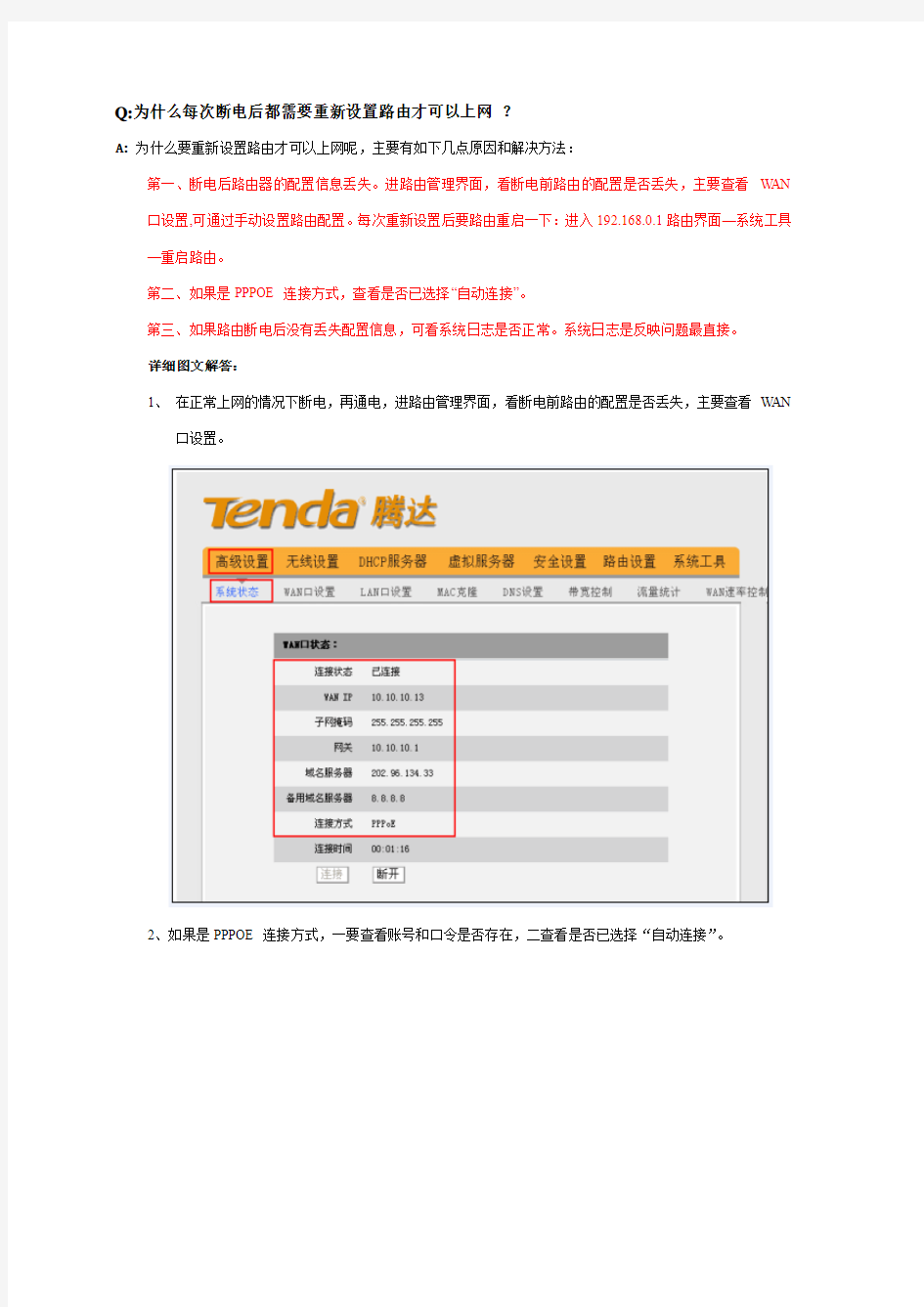

Q:为什么每次断电后都需要重新设置路由才可以上网?
A:为什么要重新设置路由才可以上网呢,主要有如下几点原因和解决方法:
第一、断电后路由器的配置信息丢失。进路由管理界面,看断电前路由的配置是否丢失,主要查看WAN 口设置,可通过手动设置路由配置。每次重新设置后要路由重启一下:进入192.168.0.1路由界面—系统工具—重启路由。
第二、如果是PPPOE 连接方式,查看是否已选择“自动连接”。
第三、如果路由断电后没有丢失配置信息,可看系统日志是否正常。系统日志是反映问题最直接。
详细图文解答:
1、在正常上网的情况下断电,再通电,进路由管理界面,看断电前路由的配置是否丢失,主要查看WAN
口设置。
2、如果是PPPOE 连接方式,一要查看账号和口令是否存在,二查看是否已选择“自动连接”。
3、如果上网方式是静态IP,查看静态IP配置是否正确。
4、如果上网方式是动态IP,可运行状态里查看动态获取的IP是否正确。
如果每次断电后,之前的配置都不存在或者不正确,路由器可能在硬件或软件方面出问题,建议客户把产品拿到购买处检测并协商处理。
2、看系统日志。如果路由断电后没有丢失配置信息,可看系统日志是否正常。出现异常可以把日志发给
技术支持分析。
手机网络设置
三星 F689上网设置: 1、首先“开机”——进入“功能表”——选择“设置” 2、选择“浏览器设定”,点击屏幕左下角选项,创建新的链接 (1)internet接入点设置: 设定名称:cmnet 主页:http://wap.vnet.mobi PPP数字:#777 端对端密码用户名:无(如ctnet@https://www.wendangku.net/doc/258843718.html,) 端对端密码:无 端对端密码授权的类型:CHAP 代理服务器:无效 代理服务器地址:0.0.0.0 (2)wap接入点设置: 设定名称:cmwap 主页:http://wap.vnet.mobi PPP数字:#777 端对端密码用户名:无(如ctwap@https://www.wendangku.net/doc/258843718.html,) 端对端密码:无 端对端密码授权的类型:CHAP 代理服务器:有效 代理服务器地址:10.0.0.172 端口:80 代理服务器ID:无 代理服务器密码:无 天语E379上网设置: 1、首先“开机”——进入“功能表”——选择“互联网” 2、进入“网际网络服务”——“设置” 3、选择“编辑账号”——“新建” (2)internet接入点设置: 账号名称:cmnet(或者互联网自定) 主页:http://wap.vnet.mobi 数据账号:net 数据承载方式:分组数据 连接类型:HTTP 使用者账号:无 密码:无
鉴权方式:CHAP/PAP(CHAP优先) (2)wap接入点设置: 账号名称:cmwap (或者互联星空自定) 主页:http://wap.vnet.mobi 数据账号:wap 连接类型:wap IP地址:10.0.0.172 端口:80 使用者账号:无 密码:无 鉴权方式:CHAP/PAP(CHAP优先) 诺基亚N73上网设置: 1、首先“开机”——进步“功能表”——选择“工具” 2、选择“设置”——“连接设置”——进入“接入点”点击左下角选项,新增接入 点 (1)internet接入点设置: 连接名称:cmnet 数据承载方式:分组数据 接入点名称:cmnet 用户名:无 提示输入密码:否 密码:无 鉴定:安全 主页:https://www.wendangku.net/doc/258843718.html, 网络类型:IPv4 手机IP地址:自动 DNS地址:自动 代理服务器地址:无 代理端口号码:0 (2) wap接入点设置: 连接名称:cmwap 数据承载方式:分组数据 接入点名称:cmwap 用户名:无 提示输入密码:否 密码:无
Windows7建立无线WiFi热点疑难问题解决方法共14页文档
第一篇: Win7建立无线wifi热点手机电脑无线共享上网windows 7本身就有无线路由器的功能,传统的临时无线网(即Ad Hoc 模式)是一种点对点网络,类似于有线网中的“双机互联”虽然也能实现互联网共享,但主要用于两个设备临时互联,并且有的设备(如:采用Android系统的手机等设备)并不支持连接到临时无线网络,换句话就是找不到该无线网络信号。另外,由于一块无线网卡只能连接到一个无线网络,因此,如果通过无线网卡连接到Internet,就不能再使用这个无线网卡建立临时网络,共享Internet 了。 而Win7 中的隐藏功能,虚拟Wifi(即虚拟无线AP,也可叫虚拟WiFi )功能可以在一块真实无线网卡基础上再虚拟出一块网卡,实现无线路由器的AP 功能,解决了临时网络的所有问题。 本方法最适合不使用路由器或路由器断电,但需要无线共享上网,且需要手机共享上网尤其是Android系统的手机。 一、以操作系统为win7的笔记本或装有无线网卡的win7台式机作为主机。配置步骤如下: 1.以管理员身份运行命令提示符: 用快捷键win+R→输入cmd→回车(如图1、图2)
图-1 在命令行键入: netsh wlan set hostednetwork mode=allow ssid=Intel(R)WiFi-5300BGN key=12345678 命令行注解: Mode:是否启用虚拟Wifi网卡,(改为disallow则为禁用,虚拟网卡即会消失。)ssid:指定无线网络的名称(可以自定义),最好为英文。 Key:指定无线网络的密码。该密码用于对无线网进行安全的WPA2加密,能够很好的防止被蹭网。(8位或以上数字或字母) 以上三个参数也可以单独使用 例如: 1、netsh wlan set hostednetwork mode=allow(承载网络模式设置为允许即:开启 无线虚拟Wifi网卡) 2、netsh wlan set hostednetwork mode=disallow(禁用无线虚拟Wifi网卡,网络图 标消失) 3、netsh wlan set hostednetwork ssid=Intel(R)WiFi-5300BGN key=12345678 (设置一个ssid为Intel(R)WiFi-5300BGN的无线接入点,接入点密码为12345678) 2、建立WIN7的虚拟WiFi网络:
校园网WIFI热点(最简单方法设置方法)
要做WIFI热点,需要系统的支持,一般情况下Win7会比较简单一些。其它系统暂时没有测试过。 具体可以参考: 将win7电脑变身WiFi热点,让手机、笔记本共享上网 用win7建立无线局域网,可以共享上网可以局域网游戏。 开启windows 7的隐藏功能:虚拟WiFi和SoftAP(即虚拟无线AP),就可以让电脑变成无线路由器,实现共享上网,节省网费和路由器购买费。宏碁、惠普笔记本和诺基亚N97mini 亲测通过。 以操作系统为win7的笔记本或装有无线网卡的台式机作为主机。 主机设置如下: 1、以管理员身份运行命令提示符: 快捷键win+R→输入cmd→回车 2、启用并设定虚拟WiFi网卡: 运行命令:netsh wlan set hostednetwork mode=allow ssid=wondeful key=ainiyiwannian222 此命令有三个参数,mode:是否启用虚拟WiFi网卡,改为disallow则为禁用。 ssid:无线网名称,最好用英文(以wuminPC为例)。 key:无线网密码,八个以上字符(以wuminWiFi为例)。 以上三个参数可以单独使用,例如只使用mode=disallow可以直接禁用虚拟Wifi网卡。 开启成功后,网络连接中会多出一个网卡为“Microsoft Virtual WiFi Miniport Adapter”的无线连接2,为方便起见,将其重命名为虚拟WiFi。若没有,只需更新无线网卡驱动就OK了。 3、设置Internet连接共享: 在“网络连接”窗口中,右键单击已连接到Internet的网络连接,选择“属性”→“共享”,勾上“允许其他······连接(N)”并选择“虚拟WiFi”。 确定之后,提供共享的网卡图标旁会出现“共享的”字样,表示“宽带连接”已共享至“虚拟WiFi”。 4、开启无线网络: 继续在命令提示符中运行:netsh wlan start hostednetwork (将start改为stop即可关闭该无线网,以后开机后要启用该无线网只需再次运行此命令即可) 至此,虚拟WiFi的红叉叉消失,WiFi基站已组建好,主机设置完毕。笔记本、带WiFi模块的手机等子机搜索到无线网络wuminPC,输入密码wuminWiFi,就能共享上网啦! 附:显示无线网络信息命令:netsh wlan show hostednetwork 虚拟无线AP发射的WLAN是802.11g标准,带宽为54Mbps。
光纤猫+无线路由器上网设置及手机上网设置
目前很多小区已经有光纤,很多家庭也是光纤到户了,光纤到户后电信公司一般仅提供Modem(即光纤猫,常带有线路由器功能)不提供无线路由(或者猫+无线路由一体设备),当用户购买新的无线路由后,经常遇到家里一台电脑(即安装光纤时调试所用的电脑)能上网,装上无线路由后,另外一台电脑如笔记本等能收到无线信号,但是不能上网,或者网速极慢,连百度都打不开,或者出现其他类似的情况,再次不一一列举,遇到这种情况主要是无线路由器的设置有问题以及无线路由器与光纤猫之间的连接有问题,现对无线路由器及其与光纤猫的连接进行说明,希望能对出现以上情况的用户有所帮助: 1.在连接无线路由和光纤猫之前,需进行如下设置(切记以下设置一定要在路 由器连接光纤猫之前设置,否则需reset路由器后再进行如下设置): A.设置路由器:将路由器连接到电脑上(该电脑未连接光纤猫),打开浏览器,在网址中录入192.168.0.1,进入路由器设置界面,在DHCP设置项目中去掉选中(即无需路由器的DHCP功能); B.如果路由器IP地址为192.168.1.1,则和光纤猫路由器(光纤猫自带的路由器)IP地址冲突,因此需要对无线路由器的IP地址进行变更,此操作需在无线路由器LAN设置中进行(为什么进入LAN,原因见下文),进入LAN界面,在IP地址中输入192.168.1.2或其他IP地址,注意:在进行IP 地址变更前需要对DHCP进行设置(具体见A部分); 注意事项:登录路由器后(Tenda路由器)会出现选中入网方式,请选择自动而不是ADSL,无线上网密码设置可在进行DHCP设置前进行。 2.无线路由器和光纤猫的连接及需进行无线上网的电脑的设置 A.在设置完无线路由器后,将无线路由器的一个LAN口(注意不是WAN 口)连接到光纤猫的一个LAN口(注意不要连在ITV上或者WAN扣上),接上无线路由器的电源; B.电脑设置:IP地址采用自动获取,关键步骤是DNS,DNS必须与进行安装光纤时调试所用电脑的DNS一致,比如当时设置的DNS为202.96.209.5;
移动手机上网参数
cmnet参数设置内容: 1、进入功能表→工具→设置→连接→承载方式→WAP服务→按选项→新增接入点→自动检索可用接入点→选否→选择接入点--分组数据→分组数据接入点名称:cmnet; 2、选择wap服务→选择cmnet→点选项→编辑→数据承载方式:分组数据→接入点名称:cmnet→用户名不填→提示输入密码:否→密码:不填→鉴定:普通→主页:不填→使用接入点:自动; 3、打开选项→高级设置→网络类型:IPv4→手机IP地址:自动→DNS地址:自动→代理服务器地址:不填→代理端口号码→不填; 4、返回承载方式,选项→默认连接→WAP服务→返回至功能表→网络→选项→设置→标准→接入点→用户自定义→选择cmnet→确认→完成. MMS参数设置内容: 1、进入功能表→工具→设置→连接→承载方式→WAP服务→按选项→新增接入点→自动检索可用接入点→选否→选择接入点--分组数据→分组数据接入点名称:彩信mms; 2、选择wap服务→选择彩信mms→点选项→编辑→数据承载方式:分组数据→接入点名称:cmwap→用户名不填→提示输入密码:否→密码:不填→鉴定:普通→主页:https://www.wendangku.net/doc/258843718.html,→使用接入点:自动;
3、打开选项→高级设置→网络类型:IPv4→手机IP地址:自动→DNS地址:自动→代理服务器地址:10.0.0.172→代理端口号码→80; 4、返回至待机画面→选择信息→选项→设置→彩信→使用的接入点→选择彩信mms→确认→完成. cmwap参数设置内容: 1、进入功能表→工具→设置→连接→承载方式→WAP服务→按选项→新增接入点→自动检索可用接入点→选否→选择接入点--分组数据→分组数据接入点名称:cmwap; 2、选择wap服务→选择cmwap→点选项→编辑→数据承载方式:分组数据→接入点名称:cmwap→用户名不填→提示输入密码:否→密码:不填→鉴定:普通→主页:https://www.wendangku.net/doc/258843718.html,→使用接入点:自动; 3、打开选项→高级设置→网络类型:IPv4→手机IP地址:自动→DNS地址:自动→代理服务器地址:10.0.0.172→代理端口号码→80; 4、返回承载方式,选项→默认连接→WAP服务→返回至功能表→网络→选项→设置→标准→接入点→用户自定义→选择cmwap→确认→完成. 手机上网设置(转自中国移动网站),给需要的朋友!!! 手机上网主流机型接入点设置表
怎样使电脑变成wifi热点
开启windows 7的隐藏功能:虚拟WiFi和SoftAP(即虚拟无线AP),就可以让电脑变成无线路由器,实现共享上网,节省网费和路由器购买费。戴妃亲测通过,比conncetify方便,稳定,网速好!以操作系统为win7的笔记本或装有无线网卡的台式机作为主机。主机设置如下:1、以管理员身份运行命令提示符:“开始”---在搜索栏输入“cmd”----右键以“管理 员身份运行” 2启用并设定虚拟WiFi网卡:运行命令:netsh wlan set hostednetwork mode=allow ssid=wuminPC key=wuminWiFi (注意:上边命令"ssid"后红字为网络名称,自己随便命名,比如wuminPC可改为MyWiFi等等,自己喜欢怎么命名都行"Key"后边红字为密码,自己随便命名,比如wuminWiFi 可以改为12345678,总之自己命名就可以了,不一定非得这个网络名称,这个密码,密码8位以上最好)此命令有三个参数,mode:是否启用虚拟WiFi网卡,改为disallow则为禁用。ssid:无线网名称,最好用英文(以wuminPC为例),即要设定的wifi名称。key:无线网密码,八个以上字符(以wuminWiFi为例),即你要设定的wifi密码。以上三个参数可以单独使用,例如只使用mode=disallow可以直接禁用虚拟Wifi网卡。相信以前用过DOS的人都知道怎么运行命令了,那就是输入按回车netsh wlan set hostednetwork mode=allow ssid=wuminPC key=wuminWiFi 运行之后看到以下内容:
手机上网设置及常见问题处理方法
手机上网设置及常见问题处理方法
一、CMNET 与CMWAP 的区别 1、cmnet与cmwap流量资费是一样的 2 、为什么会有两个接入点? 在国际上,通常只有一种GPRS接入方式,为什么在中国会有CMWAP和CMNET两兄弟呢? 其实,CMWAP 和 CMNET 只是移动人为划分的两个GPRS接入方式。前者是为手机WAP上网而设立的,后者则主要是为PC、笔记本电脑、PDA等利用GPRS上网服务。它们在实现方式上并没有任何差别,但因为定位不同,所以和CMNET 相比,CMWAP便有了部分限制。 3、什么是WAP? WAP只是一种GPRS应用模式,它与GRPS的接入方式是无关的。WAP应用采用的实现方式是“终端+WAP网关+WAP服务器”的模式,不同于一般Internet的“终端+服务器”的工作模式。主要的目的是通过WAP网关完成WAP-WEB的
协议转换以达到节省网络流量和兼容现有WEB 应用的目的。 WAP网关从技术的角度讲,只是一个提供代理服务的主机,它不一定由网络运营商提供。但据我所知,移动GPRS网络目前只有唯一的一个WAP网关:10.0.0.172,由移动提供,用于WAP 浏览(HTTP)服务。有一点需要注意,WAP网关和一般意义上的局域网网关是有差别的,标准的WAP网关仅仅实现了HTTP代理的功能,并未完成路由、NAT等局域网网关的功能。这就决定了它在应用上所受到的限制。 4、移动对CMWAP的限制 为了从应用中区别两者的定位,移动对CMWAP作了一定的限制,主要表现在CMWAP接入时只能访问GPRS网络内的IP(10.*.*.*),而无法通过路由访问Internet。我们用CMWAP浏览Internet上的网页就是通过WAP网关协议或它提供的HTTP代理服务实现的。 5、适用范围
电脑设置wifi热点让手机上网的方法
电脑设置wifi热点让手机上网的方法 电脑设置wifi热点让手机上网的方法 1. 第一步,确定你的电脑拥有无线网卡 通常笔记本电脑都拥有无线网卡,但是也不一定,而台式机通常都没有无线网卡。如果你的电脑没有无线网卡,可以先到网上或者店铺购买一个,然后插在usb接口上便可。 如果你无法判断电脑是否拥有无线网卡,请进行以下操作进行判断: (1)打开我的电脑,右键单击“计算机”,点击弹出的菜单中的“管理” (2)接着在弹出的页面中,点击“设备管理器” (3)在中间区域寻找“网络适配器”并点击它,在下面的列表中,出现“wireless”字样,说明你的电脑有无线网卡。 接着,到c盘打开这个文件夹(c:\windows\system32),或者将这个地址粘贴到你的文件管理器的地址栏,然后按回车键。在这个文件夹中找到cmd这个文件,右键,从弹出的菜单中点击“以管理员身份运行” 从打开的窗口中,输入以下内容:netsh wlan set hostednetwork mode=allow ssid=wifi key=12345678 注意:“ssid=”后面是你的wifi信号的名称,你可以随便起一个名称;“key=”后面是你的wifi密码,请设置8个以上的数
字或字母或标点的组合密码。 接着,打开控制面板,点击网络和internet,然后点击网络和共享中心,之后再点击更改适配器设置,在打开的界面中,你会看到一个新建立的网络连接,下面有“microsoft virtual wifi minipor..”字样,如果你看不到这个连接,说明你之前的操作失败了,请重新尝试,或者确认自己的电脑是否有无线网卡在这个窗口,右键点击宽带连接,从弹出的菜单中选择属性,选择共享标签,然后在允许其他网络用户通过……前打勾,在下面的家庭网络连接选择你刚刚设置的无线网络,然后点击确定,保存刚刚的设置 在桌面新建一个文本文档,然后输入以下内容:netsh wlan start hostednetwork,然后另存为.bat的文档,只需要将txt 修改为bat就可以 最后右键点击你刚刚建立的.bat文件,以管理员身份运行,就可以打开wifi了。
移动用户手机上网参数设置
移动用户手机上网参数设置(以X716为例) 如果是使用移动,请作如下设置: 点:菜单----网络服务----帐号资料---GPRS----选中国移动GPRS(默认的应该有这个,如果没有的话,可选择一个空白帐号如:Account8): 名称填:中国移动GPRS GPRS连接点:cmwap 使用者帐号:无 密码:无 认证模式:一般 -----完成并储存! 接下来:点菜单----网络服务---WAP----设置----编辑设置档----选择设置档为中国移动(如果没有此项,可选择一个空档如:设置档7)----编辑设置档---- 更改设置档名:中国移动(随便就OK了,主要是为了区分) 首页:https://www.wendangku.net/doc/258843718.html,(这个很重要) 网络帐号:选我们刚刚在帐号资料那里设置好的:中国移动GPRS 联机形态:HTTP---代理服务器网址:010.000.000.172,服务器端口号:80,使用者名称:无,密码:无----确定并储存---激活这个设置档.
现在好了,可以上网了! 本人强烈建议大家开通GPRS包月服务,这样,玩 QQ(点击下载QQ2007,X716上运行是全屏的),上网,在广东,只要5块钱包月.一个月下来,绝对不用担心流量了! 另外,使用UCweb(优势浏览器)可以比内置的WEB要好N倍.大家可以从下面的附件里下载,传到手机上直接执行:.JAR文件即可.里面有使用帮助! 添加数据帐户: a)添加cmwap数据帐户:进入“连接设置”->“数据通信”->“数据帐户”,选择“添加帐户”,依次作如下设置: 帐户类型―GPRS数据 名称―移动梦网(gprs) APN―cmwap 用户名,密码不填 b)添加cmnet数据帐户: 帐户类型―GPRS数据 名称―GPRS连接互联网 APN―cmnet 用户名,密码不填 2.添加java上网模式 a)进入“连接设置”->“java设定”,选择“添加模式”: 输入名称―java连接 连接方式―选择刚才增加的那个数据账户,保存 b)移动光标到刚才添加的模式上,右功能键选择“更多”->“设置”,设置如下: 互联网模式―HTTP 使用代理―是 代理地址―10.0.0.172 端口号―80 用户名密码不填,保存 c)选择刚设定的[java连接]模式 诺基亚手机的上网设置: 1.添加数据帐户 a) 添加cmwap数据帐户:进入“设置”->“配置设置”->“个人配置设置”, 选择“新增”,增加一个接入点, 依次作如下设置:
手机上网设置及常见问题处理方法
一、CMNET 与CMWAP 的区别 1、cmnet与cmwap流量资费是一样的 2 、为什么会有两个接入点? 在国际上,通常只有一种GPRS接入方式,为什么在中国会有CMWAP和CMNET两兄弟呢? 其实,CMWAP 和 CMNET 只是移动人为划分的两个GPRS接入方式。前者是为手机WAP 上网而设立的,后者则主要是为PC、笔记本电脑、PDA等利用GPRS上网服务。它们在实现方式上并没有任何差别,但因为定位不同,所以和CMNET相比,CMWAP便有了部分限制。 3、什么是WAP? WAP只是一种GPRS应用模式,它与GRPS的接入方式是无关的。WAP应用采用的实现方式是“终端+WAP网关+WAP服务器”的模式,不同于一般Internet的“终端+服务器”的工作模式。主要的目的是通过WAP网关完成WAP-WEB的协议转换以达到节省网络流量和兼容现有WEB应用的目的。 WAP网关从技术的角度讲,只是一个提供代理服务的主机,它不一定由网络运营商提供。但据我所知,移动GPRS网络目前只有唯一的一个WAP网关:10.0.0.172,由移动提供,用于WAP浏览(HTTP)服务。有一点需要注意,WAP网关和一般意义上的局域网网关是有差别的,标准的WAP网关仅仅实现了HTTP代理的功能,并未完成路由、NAT等局域网网关的功能。这就决定了它在应用上所受到的限制。 4、移动对CMWAP的限制
为了从应用中区别两者的定位,移动对CMWAP作了一定的限制,主要表现在CMWAP接入时只能访问GPRS网络内的IP(10.*.*.*),而无法通过路由访问Internet。我们用CMWAP 浏览Internet上的网页就是通过WAP网关协议或它提供的HTTP代理服务实现的。 5、适用范围 适用范围才是大家最关心的问题。CMNET拥有完全的Internet访问权,这里就不多说了,主要让我们来看看CMWAP。因为有了上面提到的限制,CMWAP的适用范围就要看WAP网关所提供的支持。目前,移动的WAP网关对外只提供HTTP代理协议(80和8080端口)和WAP 网关协议(9201端口)。 因此,只有满足以下两个条件的应用才能在移动的CMWAP接入方式下正常工作: 1. 应用程序的网络请求基于HTTP协议。 2. 应用程序支持HTTP代理协议或WAP网关协议 一、Linux操作系统上网设置 1、以摩托罗拉E680i为例,为大家演示如何设置好网络参数。
无线路由器通过代理服务器上网设置
路由器设置 第一步:右键单击“网上邻居”,点“属性”,打开“网络连接”窗口。 第二步:右键单击“本地连接”,点“属性”,打开“本地连接”属性窗口 第三步:左键单击“Internet协议(TCP/IP)”,再单击“属性”
第四步:选择“自动获得IP地址(O)”和“自动获得DNS服务器地址(S)”,点“确定”,再“确定”,OK! 第五部:右键单击“Internet Explorer”,左键单击“属性”打开Internet属性窗口 第六步:左键点击“连接” 第七步:左键点击“局域网设置”
第八步:在“为LAN使用代理服务器(这些设置不会应用于拨号或VPN连接)”前打钩。 第九步:单击“确定”,再单击“确定”,OK! 以上设置是为了在使用代理服务器上网的情况下,进入路由器设置页面。 好了,现在打开IE浏览器,在地址栏输入路由器IP地址,例如:TP-LINK的IP地址为192.168.1.1,回车进入路由器设置页面。
单击“设置向导” 单击“下一步”
选择“以太网宽带,网络服务商提供的固定IP地址(静态IP)”,单击“下一步” 在“IP地址:”栏填写本机静态IP地址,其他“子网掩码:”、“网关”、“DNS服务器”需在局域网内其他计算机上单击“网上邻居”---“属性”---“本地连接”---“属性”---“Internet协议(TCP/IP)”---“属性”中查询。 单击“下一步”
单击“下一步” 单击“完成” 单击“无线设置”---“基本设置” 在“SSID号:”栏修改SSID号(记住此号),在“开启SSID广播”前去掉钩(隐藏无线路由器,让周围的无线设备接收不到),点击“保存” 点击“无线安全设置”
手机常用快捷指令MMI码
手机常用快捷指令MMI码 一、呼叫转移设置 取消所有呼叫转移:##002#@ 取消所有条件呼叫转移:##004#@ 开启所有条件呼叫转移:**004*转移目标号码#@ 转接所有来电: 设置转接所有来电至:**21*转移目标号码#@ 取消转接所有来电功能:##21#@ 查询转接所有来电功能当前状态及设置:*#21#@ 无人接听时转接来电: 设置30秒或最长时限无人接听时转接来电至:**61*转接目标号码#@ 设置N秒无人接听时转接来电至: **61*转接目标号码**N#@(N可以是5、10、15、20、25或30) 取消无人接听时转接来电功能:##61#@ 查询状态:*#61#@ 无网络或关机时转接来电: 设置无网络或关机时转接来电至:**62*转移目标号码#@ 取消无网络或关机时转接来电功能:##62#@ 查询状态:*#62#@ 占线时转接来电: 设置占线时转接来电至:**67*转移目标号码#@ 取消占线时转接来电功能:##67#@ 查询状态:*#67#@ 二、呼叫限制设置 这组功能的实现需要网络密码,即我们通常所说的PIN码。具体密码要向当地运营商询问。 禁止所有拨入、拨出电话: 开启:**330*网络密码#@ 关闭:##330*网络密码#@ 查询:*#330#@ 禁止所有拨出电话: 开启:**33*网络密码#@或**333*网络密码#@ 关闭:##33*网络密码@或##333*网络密码#@ 查询:*#33#@或*#333#@ 禁拨国际长途: 开启:**331*网络密码#@ 关闭:##331*网络密码#@ 查询:*#331#@ 禁止所有拨入电话: 开启:**35*网络密码#@或**353*网络密码#@ 关闭:##35*网络密码#或##353*网络密码#@ 查询:*#35#@或*#353#@ 国际漫游时禁止所有拨入:
教你把笔记本电脑设置成WIFI热点
城市热点教你把笔记本电脑设置成WIFI热点在平常上网过程中,难免会遇到一些网络方面的问题,这时候我们就需要查看网络连接的状态,查找问题根源。 在Windows XP中,大家这时候都会从开始菜单或控制面板打开“网络连接”窗口来检查网络问题,但对于一个Windows 7 新手来说,找到这个窗口似乎有点困难,在控制面板中搜索“网络连接”也找不到它。这时候,大家应该想到的就是上次介绍过的“网络和共享中心”,因为这里集中了网络相关的常规配置,在这里能不能找到线索呢? 试试点击左上方的“更改适配器设置”任务吧,瞧,“网络连接”窗口原来藏在这里,这时候我们就可以和XP中一样查看到计算机中网卡的设置和状态了:
但有的同学可能会发现,在这些网卡当中多了一个叫“Microsoft Virtual WiFi Miniport Adapter”的东西,按名字来看似乎是微软的虚拟Wifi网卡。电脑中怎么会无缘无故多了这么一个东西呢?难道又一个Windows 7的隐藏功能被发现啦? 没错,这的确是Windows 7中深藏不漏的新功能——“虚拟Wifi”,不好意思在前面给大家卖了很大一个关子。简单来说,Windows 7能在现有无线网卡的基础上再虚拟出一块无线网卡,支持网络共享,让我们的电脑变成无线路由器哦!看来如今“虚拟”真是无处不在啊。有的同学可能知道,在此之前,其实也可以建立临时网络向其他Wifi设备共享互联网啊,虚拟Wifi网卡有什么新的优势呢? 传统的临时无线网(即Ad Hoc模式)是一种点对点网络,类似于有线网中的“双机互联”,虽然也能实现互联网共享,但主要用于两个设备临时互联,并且有的设备(如采用Android 系统的设备)并不支持连接到临时无线网。还有一个很严重的问题,由于一块无线网卡只能连接到一个无线网络,因此如果通过无线网卡连接到Internet,就不能再使用这个无线网卡建立临时网络,共享Internet了。 而Windows 7中的虚拟Wifi功能可以在一块真实无线网卡基础上再虚拟出一块网卡,实现无线路由器的AP功能,解决了临时网络的所有问题。 这么诱人的功能,现在赶紧教给大家:
手机上网接入点设置大全
随心畅享互联手机上网接入点设置大 全 很多国内的玩家喜欢购买水货手机。而其中又有很多购买水货的朋友在刚开始使用手机时,会遇到手机无法上网的问题。其实很大一方面是因为手机上网的APN接入点没有设置好。由于这些水货手机来自不同国家、不同运营商,势必造成在网络接入点方面与中国三大运营商水土不服。甚至即便是在中国大陆销售的行货手机,由于插入不同运营商的SIM手机卡也需要重新设置接入点以后才能上网。为了方便“小白”用户使用,今天小编就教大家如何设置上网接入点。 在介绍之前,也需要跟各位网友说明一下,不同的手机平台手机接入点的设置方法也不一样。所以我们今天的介绍方法,不仅需要区分运营商还要区分手机平台。 Android手机中国移动接入点设置详解 先从最热门的Android手机开始,首先是中国移动接入点的设置方法。由于Android应用非常多,一些应用可以直接完成接入点的设置,而无法手动干预,比如最常用的“海卓APN”软件。用户只需在手机中安装“海卓APN”软件,然后打开软件以后选择“联网助手”选项,即可对手机的接入点参数进行自动设置。点击“一键设置APN信息”或者“手动设置APN信息”,选择“中国移动”运营商就可以设置好了中国移动的接入点。
用海卓APN设置接入点方法 不过,这种设置方法虽然简单,但可能会出现设置失败的问题,一些机型因为比较罕见海卓APN 软件无法完成APN参数的自动设定,就需要玩家根据运营商提供的参数自行设定。我们以OPPO X905手机为例设定方法如下:
通过手机设置中无线和网络中设置接入点方法 首先打开手机中的设置选项,找到“无线和网络”选项,下拉并找到“移动网络选项”。然后选择“接入点名称”(部分手机叫APN),然后点击“新建接入点”(或者新建APN)。 中国移动CMNET 接入点设置 中国移动共有三种不同的接入方式,分别是“中国移动CMNET 设置”、“中国移动CMWAP 设置”和“中国移动彩信设置”。以中国移动CMNET 设置为例,点击“新建接入点”(或者新建APN),按照下列参数设定即可。具体参数如图:名称:中国移动NET 设置;APN(或者接入点名称):cmnet ;代理:空白;端口:空白;用户名:空白;密码:空白;服务器:空白;MMSC :空白;彩信代理:空白;彩信端口:空白;MCC :460,MNC :00,;身份验证类型:空白;接入点名称类型:default,supl 。
通过代理服务器上网的浏览器设置方法
通过代理服务器上网的浏览器设置方法(Internet Explorer) 方法一(使用自动配置脚本)设置相对简单,由服务器脚本设置有关参数,依赖服务器上的设置 方法二(手工配置代理服务器)设置相对繁琐,由本地手动设置参数,比较灵活 方法一(使用自动配置脚本): 依次打开: IE浏览器--打开"工具"菜单--选择"Internet选项"--选择"连接"选项卡--选择"局域网设置",在局域网设置对话框里进行设置,如下图所示 按"确定"退出后即生效 方法二(手工配置代理服务器) 1.在Internet Explorer(IE)上的设置 : 1〉打开浏览器,单击“工具”菜单,在下拉菜单中选择“Internet选项”,如下图所示:
2〉在弹出的窗口中选择连接选项卡,如下图所示: 3〉在“连接”选项卡窗口中选择“局域网设置”,如下图所示:
4〉在局域网设置窗口中,做如下设置,如图所示: 在地址里输入:https://www.wendangku.net/doc/258843718.html,,端口输入8080,然后勾选“对于本地地
址不使用代理服务器”,点击“高级”按钮作进一步设置 如图所示: 勾选“对所有协议均使用相同的代理服务器”,然后在“对于下列开头的地址不使用代理服务器”栏里填入: *https://www.wendangku.net/doc/258843718.html,;10.*;192.168.*;202.192.145.*;202.192.146.*;202.192.147.* ;202.192.148.*;202.192.149.*;202.192.150.*;202.192.152.*;202.192.153. *;202.192.154.*;202.192.155.*;202.192.156.*;202.192.157.*;202.192.158 .*;202.192.159.*; 注意: 1)请使用域名访问代理服务器,不要使用ip 制作和使用高度匿名加密代理服务器的方法 ZDNet 安全频道更新时间:2008-10-15 作者:https://www.wendangku.net/doc/258843718.html, 来源:https://www.wendangku.net/doc/258843718.html, 本文关键词:加密代理服务器加密解密
如何设置代理服务器
怎样设置代理服务器 什么是代理服务器? 代理服务器是介于浏览器和Web服务器之间的一台服务器,当你通过代理服务器上网浏览时,浏览器不是直接到Web服务器去取回网页,而是向代理服务器发出请求,由代理服务器来取回浏览器所需要的信息,并传送给你的浏览器。 什么是免费代理服务器? 在使用代理猎手等软件搜索代理服务器地址时,会在验证状态栏中出现类似“要密码”、“Free”等字样。如果你把“Free”的地址设置为代理服务器,那你就会发现访问网页时不会要求你输入密码了。这就是“免费的代理服务器”。为什么会出现free的呢?有以下几种情况: 1.是系统漏洞,一旦被网管发现就会被堵上; 2.是善良的网管和其他有机会接近主机的人,将机器设成了代理服务器; 3.是真正的好心人,就是将自己的机器作为免费代理,造福广仁。这真值得钦佩!但被查封关闭得也最快。
4.是ISP商为了提高影响,在一段时间免费开放,一般很短。 使用代理服务器的好处 Proxy Server(代理服务器)是Internet链路级网关所提供的一种重要的安全功能,它的工作主要在开放系统互联(OSI)型的对话层,主要的功能有: 突破自身IP访问限制: 1.访问国外站点。教育网、169网等网络用户可以通过代理访问国外。 2.访问一些单位或团体部资源,如某大学FTP(前提是该代理地址在该资源的允许访问围之),使用教育网地址段免费代理服务器,就可以用于对教育网开放的各类FTP下载上传,以及各类资料查询共享等服务。 3.突破中国电信的IP封锁:中国电信用户有很多是被限制访问的,这种限制是人为的,不同Serve对地址的封锁是不同的。所以不能访问时可以换一个国外的代理服务器试试。 4.提高访问速度:通常代理服务器都设置一个较大的硬盘缓冲区,当有外界的信息通过时,同时也将其保存到缓冲区中,当其他用户
将win7电脑变身WiFi热点,让手机、笔记本共享上网
[顶] 将win7电脑变身WiFi热点,让手机、笔记本共享上网 浅唱无鸣 2010年10月07日 08:50 阅读(13) 评论(2) 分类:个人日记权限: 公开 开启windows 7的隐藏功能:虚拟WiFi和SoftAP(即虚拟无线AP),就可以让电脑变成无线路由器,实现共享上网,节省网费和路由器购买费。宏碁、惠普笔记本和诺基亚N97mini亲测通过。 以操作系统为win7的笔记本或装有无线网卡的台式机作为主机。 主机设置如下: 1、以管理员身份运行命令提示符: 快捷键win+R→输入cmd→回车 2、启用并设定虚拟WiFi网卡: 运行命令:netsh wlan set hostednetwork mode=allow ssid=wuminPC key=wuminWiFi 此命令有三个参数,mode:是否启用虚拟WiFi网卡,改为disallow则为禁用。 ssid:无线网名称,最好用英文(以wuminPC为例)。 key:无线网密码,八个以上字符(以wuminWiFi为例)。 以上三个参数可以单独使用,例如只使用mode=disallow可以直接禁用虚拟Wifi网卡。
开启成功后,网络连接中会多出一个网卡为“Microsoft Virtual WiFi Miniport Adapter”的无线连接2,为方便起见,将其重命名为虚拟WiFi。若没有,只需更新无线网卡驱动就OK了。 3、设置Internet连接共享: 在“网络连接”窗口中,右键单击已连接到Internet的网络连接,选择“属性”→“共享”,勾上“允许其他······连接(N)”并选择“虚拟WiFi”。
手机上网设置参数
移动&联通:2G/3G上网设置大全 中国移动手机GPRS设置: 首先确定WAP浏览器设置完毕 1,主页:如移动梦网主页:https://www.wendangku.net/doc/258843718.html, 2,网关地址:10.0.0.172 3,网关端口号:普通80或9201(WAP2.0手机填80;WAP1.2手机填9201) 4,超时上限:建议为600 确定手机内已设置GPRS数据类型 1,APN设置:CMWAP 2,用户名设置:空 3,用户密码设置:空 4,一定要联系移动公司开通GPRS业务(开自由套餐都可以) 彩信参数设置: ·连接名称:中国移动彩信(GPRS) ·数据承载方式:GPRS ·接入点名称:cmwap ·鉴定:普通 ·网关IP地址:10.0.0.172 ·MMSC URL地址:https://www.wendangku.net/doc/258843718.html, ·连接安全:关
·连接类型:永久 ___________________________________________________________ ___________________ 中国联通手机上网参数设置: 1、目前市面上的大部分支持GPRS功能的GSM手机,无需用户进行设置,就可以直接上网; 2、部分较老的机型需要您在手机上进行手工设置,新建一个新的连接(APN),设置参数后才能使用,上网配置参数表如下: (1)APN或接入点:uniwap (2)主页地址:https://www.wendangku.net/doc/258843718.html, (3)WAP网关地址:10.0.0.172 (4)WAP网关端口:WAP2.0手机填80;WAP1.2手机填9201 (5)用户名、密码不用输入 注:因各个GSM手机厂商之间没有对手机上网进行统一的规范,使各种品牌各种型号的GSM 手机,在GPRS上网参数、浏览器配置以及手机操作规则都各不相同。建议您参照手机说明 书和联通GPRS手机上网配置参数表进行手机GPRS上网参数以及手机浏览器的设置。
代理服务器共享上网设置方法
首先说明一下,本文说的配置代理服务器,是指局域网内多台机器通过其中某台能上外网的机器(即代理服务器)具备同时上外网的功能。 看到很多网络上的文章都说到做代理服务器的机器至少必须具备两块网卡,一块用于外网,一块用于内网,并且应具备两个ip,一个内网ip,一个外网ip。 事实上,如果能具备以上条件当然是再好不过。但是如果没有两块网卡怎么办呢。遥志代理服务器(CCProxy)就可以解决这个问题。它只需要一块网卡就可以解决问题。不需要做任何额外的设置。 首先安装遥志代理服务器(CCProxy),这个网上很多,最好破解版,这样就没有用户数的限制。安装好之后,一般默认端口是808,不要做任何更改,启动CCProxy.exe后,可以在设置那里勾上自动启动,自动隐藏两项。这样就会在系统启动时,启动代理服务器并最小化到任务栏右下角。局域网其它用户只需把IE代理设置成服务器所在机器的内网IP和端口808即可。 遥志代理服务器(CCProxy)可以设置二级代理。如果服务器本身并没有直连外网,而是通过另一个代理服务器实现上外网的功能,那么,同样可以实现代理服务器的配置。只需在设置-高级-二级代理那里,进行设置,选中启用二级代理即可。 机器设置首先确认局域网连接通畅,能够相互ping成功。服务器的IP设置有几个需要注意的地方,检查服务器的网络属性,确保里面没有多余的无用的TCP/IP协议,这种情况在Win98里比较常见,有时系统会自动添加一个无用的拨号适配器及相应的TCP/IP协议,需要删除这些多余的网卡适配器和相应的TCP/IP协议。如果服务器安装了两块网卡,在网卡IP设置上需要注意,不要将两个IP设置在一个网段内,这样会造成路由混乱。比如一块网卡是192.168.0.1,另一块网卡就不要设置成192.168.0.2,可以设置为192.168.1.1。如果没有配置好局域网,建议按照下面的方法配置局域网。分配好局域网机器的IP。 ------------------------------------------------------------------------- 服务器为单网卡 假设服务器的IP为192.168.100.223,这是连外网的IP,客户机IP应该跟服务器保持在同一个网段内。 假设服务器设置如下: IP:192.168.100.223 子网掩码:255.255.192.0 网关:192.168.99.251 DNS:192.168.44.33 那么客户机的设置应如下: IP:192.168.100.2 ~ 192.168.100.222 (只要跟服务器在同一网段,且不冲突) 子网掩码:255.255.192.0(同服务器) 网关:192.168.99.251(同服务器) DNS:192.168.100.223(服务器IP) 客户机上软件的设置 1.设置IE浏览器代理属性 要代理上网需要先设置IE属性:打开浏览器-工具-Internet选项-链接-局域网设置,点中[代理服务器]下的方框。 在[地址]中填入“服务器IP ”,本例中为:192.168.100.223,端口为808;
不用无线路由器,让电脑变身WIFI热点,与手机、笔记本共享上网
不用无线路由器,让电脑变身WIFI热点,与手机、笔记本共享上网 硬件要求: 1.带WIFI的手机。 2.带WIFI的台式机、笔记本。外接无线网卡也行。 ★特别注意:外接无线网卡也行,台式机用USB外接无线网卡也行! ★特别注意:是“外接无线网卡”不是“无线上网卡,别弄混了。 开启Windows7的隐藏功能:虚拟WIFI和SoftAP(即虚拟无线AP),就可以让电脑变成无线路由器,实现共享上网,节省网费和路由器购买费。 以操作系统为Win7的笔记本或装有无线网卡的台式机作为主机。 一、主机设置如下: 1、以管理员身份运行命令提示符: 快捷键win+R→输入cmd→回车 2、启用并设定虚拟WIFI网卡: 运行命令:netsh wlan set hostednetwork mode=allow ssid=wuminPC key=wuminWIFI 此命令有三个参数,mode:是否启用虚拟WIFI网卡,改为disallow则为禁用。 ssid:无线网名称,最好用英文(以wuminPC为例)。 key:无线网密码,八个以上字符(以wuminWIFI为例)。 以上三个参数可以单独使用,例如只使用mode=disallow可以直接禁用虚拟WIFI网卡。 这里我们运行:”netsh wlan set hostednetwork mode=allow ssid=ACE-PC key=12345678” 命令运行成功之后,网络连接中会多出一个网卡为“Microsoft Virtual WIFI Miniport Adapter”的“无线网络连接”2(需要大概一分钟的时间,请耐性等候),为方便起见,将其重命名为虚拟WIFI。若没有,只需更新无线网卡驱动就OK了。
